Leadbewertungsmodelle entwerfen
Wichtig
Dieser Artikel gilt nur für Outbound-Marketing, das am 30. Juni 2025 aus dem Produkt entfernt wird. Um Unterbrechungen zu vermeiden, stellen Sie vor diesem Datum auf Echtzeitfahrten um. Weitere Informationen: Übersicht zum Übergang
Dynamics 365 Customer Insights - Journeys kann für jeden Lead eine Bewertung auf der Grundlage von demographischen Daten, firmenbezogenen Daten und Aktionen des zugehörigen Kontakts (oder bei kontenbasierten Leads, Kontakten, die zum zugehörigen Konto gehören) berechnen. Zu den bewertbaren Interaktionen gehören z. B. das Öffnen einer E-Mail, das Übermitteln einer Angebotsseite, der Besuch Ihrer Website oder die Teilnahme an einem Ereignis.
Jedes Bewertungsmodell umfasst einen Schwellenwert für den Vertrieb. Wenn die Punktzahl eines Leads diesen Schwellenwert überschreitet, wird er als vertriebsbereit markiert, was andere Ereignisse innerhalb von Dynamics 365 auslösen kann, einschließlich der Weiterentwicklung des Leads durch seinen Geschäftsprozess und der Benachrichtigung von Mitarbeitern im Telefonmarketing oder im Vertrieb, ihn aufzunehmen.
Wichtig
Die automatische Leadbewertung kann zu Datenschutzproblemen führen. Es liegt in der Verantwortung Ihrer Organisation sicherzustellen, dass es bei der Nutzung von Leadbewertungen sowie aller anderen Funktionen von Customer Insights - Journeys in voller Übereinstimmung mit allen relevanten Datenschutzbestimmungen arbeitet. Weitere Informationen: Datenschutz und Privacy
Führende Voraussetzungen und Anforderungen
Die Leadbewertungsfunktion umfasst viele Aspekte von Customer Insights - Journeys, wie Kontakte, Leads, Kundenkontaktverläufe, Marketingformulare, Interaktionen, Einblicke und Informationen. Daher ist es wichtig, dass Sie wissen, einige Punkte zur Funktionalität zu verstehen und wie Sie Ihr System konfigurieren und verwenden müssen, damit es wie erwartet funktionieren kann.
Nur Leads, die den übergeordneten Kontakten oder Firmen zugeordnet sind, werden bewertet
Die automatische Leadbewertung funktioniert nur bei Leads, die einem übergeordneten Kontakt oder einer Firma zugeordnet sind. Bewertungen erscheinen nicht für Leads, die keinem übergeordneten Kontakt oder keiner Firma zugeordnet sind.
Für Leads, die von Marketingformularen konfiguriert oder aktualisiert werden, um Leads und Kontakten zu aktualisieren, findet das Marketingformular immer die Datensätze oder erstellt diese, um die Lead-/Kontaktpaare zu finden oder zu erstellen (aber nicht alle Formularkonfigurationen tun dies, we im folgenden Abschnitt erläutert). Zudem kann der Benutzer manuell einen Lead einem übergeordneten Kontakt oder einer übergeordneten Firma zuordnen, indem der Leaddatensatz geöffnet wird und mithilfe der Phase Anfrage und Lead für Marketing-Vertriebsprozess-Verkaufschance des Gschäftsprozesses erstellt. Die relevanten Felder sind als Vorhandener Kontakt? und Vorhandenes Konto? beschriftet.
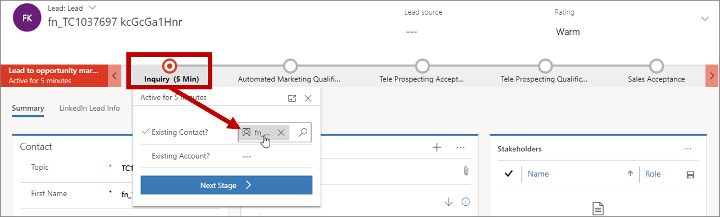
In der Datenbank selber identifiziert das Suchfeld Übergeordneter Kontakt für Lead die Leadentität, die dem Kontakt zugeordnet ist und das Suchfeld Übergeordnetes Konto für Lead identifiziert die zugeordnete Firma. Dies sind die gleichen Felder, die durch Kontakt Vorhanden? und Vorhandene Firma? Felder des Geschäftsprozesses Lead für Verkaufschancen Vertriebsprozess Marketing festgelegt werden.
Auch Segmente in Customer Insights - Journeys können nur Kontakte, keine Leads oder Konten enthalten. Dies ist ein weiterer wichtiger Grund, um sicherzustellen, dass allen Leads, die Sie für das Marketing verwenden, ein Kontakt oder eine Firma (mit zugehörigen Kontakten) zugeordnet ist.
Formularkonfiguration können sich darauf auswirken, welche Leads und Interaktionen für die Nutzung mit der Leadbewertung verfügbar sind.
Eine bedeutende Möglichkeit, mit der Customer Insights - Journeys Ihnen hilft, neue Leads und Kontakte zu generieren, stellen Marketingformulare und Marketing-Seitenfunktionen dar. In einer typischen Anfrage sieht die Lösung wie folgt aus:
- Ein Dynamics 365 Benutzer erstellt ein Marketing-Formular, das eine Sammlung von Felder und Optionen definiert, die in einem bekannten oder potenziellen Kontakt dargestellt werden.
- Der Dynamics 365 Benutzer wird das Marketing-Formular einem Marketing-Seitenentwurf hinzufügen oder es auf einer externen Webseite einbetten.
- Ein potenzieller bekannter oder möglicher Kontakt öffnet die Seite und sendet das Formular.
- Je nachdem, wie das Formular konfiguriert ist, kann Customer Insights - Journeys einen Lead und/oder Kontaktdatensatz auf Grundlage des Übermittelns aktualisieren oder erstellen.
- Dynamics 365 erstellt einen Interaktionsdatensatz für die Formularunterordnung und ordnet es dem Lead oder dem Kontakt zu, basierend darauf, wie das Formular konfiguriert wird. Die Interaktion kann durch ein Leadbewertungsmodell referenziert werden und deshalb die betreffende Leadbewertung erhöhen.
Eine Standardformularkonfiguration lässt es zu, Kontakte und Leads zu erstellen und zu aktualisieren. Mit dieser Konfiguration rufen Sie stets neue Leads und Interaktion ab, über die ein Kontakt verfügt und ihm korrekt zugeordnet sind. Allerdings können Sie auch Marketing-Formular konfigurieren, sodass nur Leads oder Kontakte erstellt und aktualisiert werden. Obwohl diese Optionen helfen können, dass Ihre Lead- oder Kontaktdatensätze nicht unerwartet aktualisiert werden, können sie auch verhindern, automatisierte Leadbewertungen automatisch zu aktualisieren, und zwar wie folgt:
- Die Formulare, die festgelegt werden, dass nur Leads aktualisiert werden, die nicht übereinstimmen, erstellen oder aktualisieren Kontaktdatensätze. Das heißt, dass diese Leads, die über diese Formularen erstellt wurden, keine zugewiesenen Kontakte haben und deshalb nicht bewertet werden, bis einer zugewiesen wurde. Auch der Interaktionsdatensatz, der für die Formularunterordnung generiert wird, verfügt wahrscheinlich nicht über eine Kontakt-ID, d.h. dass diese Interaktion nicht für die Bewertung des Leads zur Verfügung steht, selbst wenn Sie den Lead später dem Kontakt zuordnen. (Wenn ein Customer Insights - Journeys-Cookie auf dem Computer des Kontakts verfügbar ist, wird dieses möglicherweise verwendet, um die Formularunterordnungsinteraktion mit dem Kontakt zu registrieren, der durch das Cookie identifiziert wird.)
- Die Formulare, die festgelegt werden, dass nur Kontakte aktualisiert werden, die nicht übereinstimmen, erstellen oder aktualisieren Leaddatensätze. Die Formularunterordnungsinteraktion wird immer noch ordnungsgemäß dem Kontakt in allen Anfragen zugeordnet. Vorhandene Leads, die dem sendenden Kontakt zugeordnet werden, können basierend auf der Übermittlung bewertet werden, aber wenn kein Lead vorhanden ist, dann hat der neue oder bestehende Kontakt immer noch keinen Lead und wird nicht bewertet, weil die Bewertungen nur für den Lead zählen.
Weitere Informationen zu diesen Einstellungen und deren Auswirkungen auf die Leadbewertung, Interaktionsdatensätze und anderen Aspekte von Customer Insights - Journeys finden Sie unter Marketingformulare erstellen, anzeigen und verwalten.
Leadbewertungsmodelle erstellen, aufrufen und verwalten
Leadbewertungsmodelle bestimmen, nach welchen Regeln sich die Punktzahl eines Leads aufgrund bestimmter Aktivitäten und Interaktionen, demografischer Daten und im Laufe der Zeit erhöht oder verringert. Im Modell sind auch Bewertungsstufen in Klartext vorgegeben (beispielsweise "sehr aussichtsreich", "aussichtsreich", "wenig aussichtsreich") und ein bestimmter Grenzwert festgelegt, ab dem der Lead als vertriebsbereit gilt. Das bedeutet, dass er jetzt an einen Vertriebsmitarbeiter weitergeleitet werden kann.
Bei einem typischen Leadbewertungsmodell erhöht sich die Punktzahl eines Leads leicht, wenn eine E-Mail geöffnet oder eine Webseite besucht wird. Sie erhöht sich moderat, wenn in einer E-Mail auf etwas geklickt oder eine Angebotsseite gesendet wird. Erfolgt eine Anmeldung oder Teilnahme an einer Veranstaltung, erhöht sie sich erheblich. Im Modell kann auch vorgesehen sein, dass Interaktionen, die vor längerer Zeit erfolgt sind, nicht mehr gezählt werden, was im Endeffekt zu einer Verschlechterung der Leadbewertung im Laufe der Zeit führt. Außerdem kann sich eine Leadbewertung aufgrund der Informationen zum zugehörigen Kontakt oder Unternehmen, darunter Standort, Kaufvorgeschichte, Unternehmensgröße, Branche, Position usw., verbessern oder verschlechtern.
Sie können beliebig viele Bewertungsmodelle erstellen. Wenn Sie mehr als ein Modell nutzen, werden alle Leads von jedem einzelnen Modell bewertet, und Sie können Bewertung und Stufen der einzelnen Modelle einsehen.
Um Leadbewertungsmodelle anzuzeigen, zu bearbeiten und zu erstellen, wählen Sie Outbound-Marketing>Leadverwaltung>Bewertungsmodelle aus. Eine Standardlistenansicht wird geöffnet, in der Sie Listenelemente erstellen, löschen, suchen, sortieren und filtern können. Um ein beliebiges Element in der Liste zu öffnen, wählen Sie es aus. Oder erstellen Sie mit Neu ein neues.
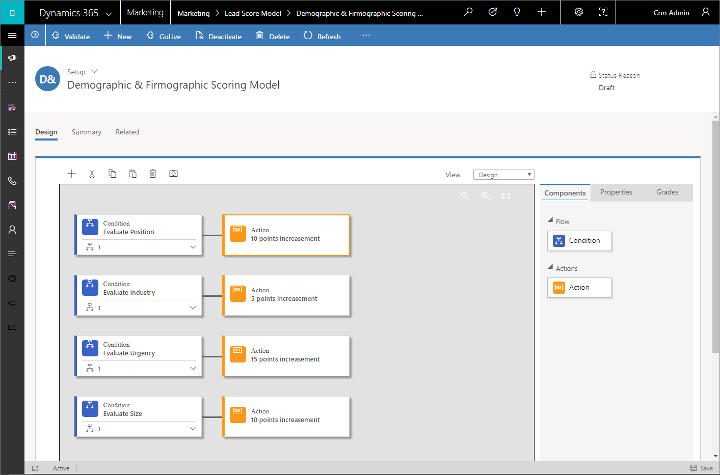
Zumeist werden Sie auf der Registerkarte Design arbeiten. Diese wird beim ersten Öffnen oder bei Erstellung eines Modells angezeigt. Auf dieser Registerkarte wird die Modelllogik festgelegt. Bilden Sie dazu ein oder mehrere Paare aus Bedingung und Aktion, indem Sie Kacheln von der Registerkarte Toolbox auf das Canvas ziehen. Jedes Paar beginnt mit einer Bedingungskachel, die eine Regel vorgibt (z. B. in E-Mail geklickt) und endet mit einer Aktion, die festlegt, wie die Bewertung zu ändern ist, wenn die Bedingung erfüllt wird. Das Modell kann eine beliebige Anzahl an Paaren aus Bedingung und Aktion enthalten.
Das Canvas des Bewertungsmodells ähnelt dem des Kundenkontaktverlaufs. Sie können Kacheln hinzufügen, indem Sie sie von der Registerkarte Toolbox hinüberziehen. Um für eine Kachel dann Einstellungen festzulegen, wählen Sie die jeweilige Kachel aus, und öffnen Sie die Registerkarte Eigenschaften. Mit der Symbolleiste über dem Canvas können Sie ausgewählte Kacheln ausschneiden, kopieren, einfügen und löschen. Sie können auch Kacheln hinzufügen und eine Momentaufnahme erstellen.
Benennen des Modells und Auswahl des Entitätsziels
Das erste, was Sie tun sollten, wenn Sie ein neues Leadbewertungsmodell einrichten, ist, ihm einen Namen zu geben und zu wählen, welche Art von Entität es ansprechen soll (Firmen oder Kontakte). Gehen Sie folgendermaßen vor:
- Öffnen Sie die Registerkarte Zusammenfassung.
- Geben Sie einen aussagekräftigen Namen in das Feld Name ein.
- Legen Sie Entitätsziel auf Firma oder auf Kontakt fest. Diese Einstellung legt fest, welche Art von Leads das Modell bewerten soll.
- Kontaktbasierte Leads sind mit einem Datensatz verbunden und werden nur auf der Grundlage von Informationen und Interaktionen bewertet, die sich auf diesen Kontakt beziehen.
- Kontobasierte Leads sind mit einem Datensatz für ein Konto verbunden. Sie werden basierend auf Informationen der Firma sowie Informationen und Interaktionen zu jedem Kontakt, der zu dieser Firma gehört, bewertet.
- Leads, die sowohl einem Kontakt als auch einem Konto zugeordnet sind, werden als kontaktbasierte Leads behandelt.
- Klicken Sie auf Speichern, um die Einstellungen zu speichern.
Weitere Informationen: Firma-basiertes Marketing
Bedingungen festlegen
Die Bedingungskachel ist eine Verbundkachel aus über- und untergeordneten Kacheln. Wenn Sie eine Bedingung hinzufügen, werden die über- und die untergeordnete Kachel erstellt. Mit der Schaltfläche zum Erweitern/Reduzieren unten rechts in der Kachel können Sie die untergeordneten Kacheln ein- oder ausblenden.
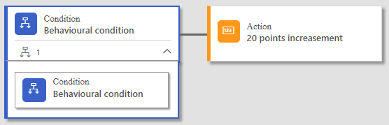
Die übergeordnete Bedingungskachel benennt nur die Bedingungsgruppe. Um einen Namen festzulegen, wählen Sie die übergeordnete Kachel aus, und öffnen Sie die Registerkarte Eigenschaften. Sie können beliebig viele untergeordnete Bedingungen zuweisen. Ziehen Sie dazu weitere Bedingungskacheln auf die übergeordnete Kachel.
Notiz
Alle Bedingungen, die zu demselben übergeordneten Element gehören, werden mithilfe des Operators AND kombiniert. Daher müssen alle gleichgeordneten Bedingungen als TRUE ausgewertet werden, damit die angefügte Aktion ausgelöst wird.
Die Logik der Bedingung ist in den untergeordneten Kacheln enthalten. Um die Logik festzulegen, wählen Sie eine untergeordnete Bedingungskachel aus, und öffnen Sie die Eigenschaften.
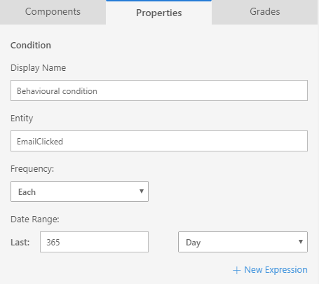
Mithilfe der folgenden Einstellungen wird die Logik einer Bedingungskachel festgelegt:
Anzeigename: Zeigt den Namen der Kachel, wie auf dem Canvas angegeben, an.
Entität: Wählen Sie für die Bedingung eine Dynamics 365-Entität zum Überwachen oder Überprüfen aus. Um zum Beispiel nach Datensätzen zu suchen, bei denen ein Kontakt auf einen Link in einer E-Mail geklickt hat, wählen Sie In E-Mail geklickt aus.
Häufigkeit: Bestimmen Sie, wie oft die Bedingung ausgelöst werden soll. Um bei jedem Auftreten gezählt zu werden (und die Punktzahl durch jeden Klick innerhalb einer E-Mail zu erhöhen), wählen Sie Jede aus. Bei Auswahl von Mindestens erfolgt nur eine einmalige Erfassung (d. h. der erste Klick innerhalb der E-Mail wird gezählt, spätere hingegen nicht). Wählen Sie Keine, um nur zu bewerten, wenn im Datumsbereich keine qualifizierenden Beispiele für die ausgewählte Entität aufgetreten sind (z. B. um die Gesamtbewertung für Kontakte mit null E-Mail-Klicks zu verringern).
Zeitraum: Geben Sie das Datum ein, vor dem zu zählende Ereignisse nicht gezählt werden sollen. Um beispielsweise alle Interaktionen mit einer E-Mail zu ignorieren, die vor über einem Jahr aufgetreten sind, legen Sie den Zeitraum auf ein Jahr fest. Infolge dessen kann sich die Punktzahl im Laufe der Zeit verschlechtern, weil die Interaktionen zeitlich immer weiter zurückfallen.
Neuer Ausdruck: Mit dieser Schaltfläche können Sie die Bedingung mit einem neuen Ausdruck ergänzen. Mithilfe dieses neuen Ausdrucks wird die Bedingung anhand gespeicherter Daten weiter überprüft. So könnten Sie einen Ausdruck für „Ort = New York“ hinzufügen, der die Bedingung so ändert, dass die Bedingung nur dann ausgelöst wird, wenn ein Kontakt aus New York innerhalb der E-Mail klickt. Um komplexe Bedingungen zu erstellen, können Sie so viele weitere Ausdrücke hinzufügen, wie Sie möchten.
Notiz
Alle Ausdrücke, die zu derselben Bedingung gehören, werden mithilfe des Operators AND kombiniert. Daher müssen alle Ausdrücke als TRUE ausgewertet werden, damit die Gesamtbedingung wahr ist. Um alle qualifizierenden Vorkommnisse zu bewerten (z. B. für alle geöffneten E-Mails, unabhängig von der Nachricht oder der Route), entfernen Sie alle Ausdrücke mithilfe ihres Schließfelds (einschließlich des standardmäßig hinzugefügten Ausdrucks).
Wichtig
Berechnete und Rollup-Felder können nicht in Ausdrücken verwendet werden.
Bedingungen werden in zwei Kategorien eingeteilt:
- Feste Regeln basieren auf festen demografischen oder firmenbezogenen Daten, die in Datensätzen von Leads oder Kontakten enthalten sind.
- Verhaltensregeln basieren auf Interaktionen wie angeklickten E-Mails, registrierten Ereignissen oder besuchten Websites.
Aktionen festlegen
Die Aktionskachel, die auf eine Bedingungskachel folgt, bestimmt, wie sich die Bewertung eines Leads bei Erfüllung der Bedingung ändert. Um die Aktion festzulegen, wählen Sie nach der Bedingungskachel eine Aktionskachel aus (oder fügen diese hinzu), öffnen anschließend die Registerkarte Eigenschaften, und geben dort die Ganzzahl an, um die sich die Punktzahl erhöhen oder verringern soll.
Alle Bedingungen gleichzeitig als Text anzeigen
Auf dem Canvas lassen sich die Bewertungsregeln schnell und einfach bildlich darstellen. Allerdings sind die meisten Einstellungen solange ausgeblendet, bis die Eigenschaften einer Kachel geöffnet werden. Um sich einen schnellen Überblick über die gesamte Logik zu verschaffen, stellen Sie die Dropdownliste Ansicht (über dem Canvas) auf Text ein. So erhalten Sie eine kompakte Ansicht Ihrer Regeln in Textform, ähnlich dem Ergebnis einer Datenbankabfrage.
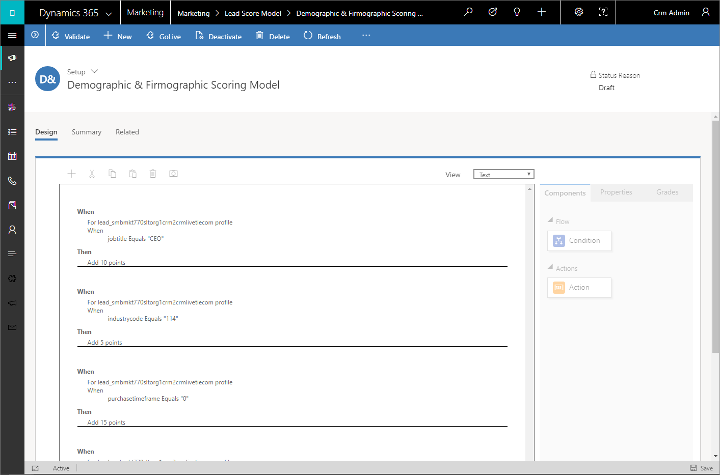
Stufen und die Mindestpunktzahl für Vertrieb festlegen
Der Hauptgrund der Leadbewertung ist, die besten Leads besser erkennen und leichter entscheiden zu können, wann ein Lead an einen Vertriebsmitarbeiter weitergeleitet werden sollte. Zu diesem Zweck wird für jedes Leadbewertungsmodell fast immer ein Grenzwert festgelegt. Ebenso können Sie Stufen festlegen, die eine Interpretation der Punktzahl erlauben (z. B. wenig aussichtsreich, aussichtsreich und sehr aussichtsreich), während sich der Lead dem Status „Vertriebsbereit“ nähert.
Erreicht die Punktzahl diesen Grenzwert, wird das Kennzeichen für Vertriebsbereit mithilfe eines Plug-Ins automatisch auf Wahr gesetzt. Wird der Lead von mehreren Modellen bewertet, wird das Kennzeichen dann gesetzt, wenn der Grenzwert in einem dieser Modelle erreicht wird. Dadurch wird ein Workflow ausgelöst, der Lead zum Verkaufschancen-Übergang, der automatisch den Lead in die Phase zur Vertriebsannahme im Leadlebenszyklus verschiebt. Wenn gewünscht, können Sie diesen Workflow anpassen.
Die Stufen und die Mindestpunktzahl für Vertrieb gelten für das ganze Modell, unabhängig davon, wie viele Bedingungen es enthält. Um diese festzulegen, öffnen Sie neben dem Canvas die Registerkarte Stufen.
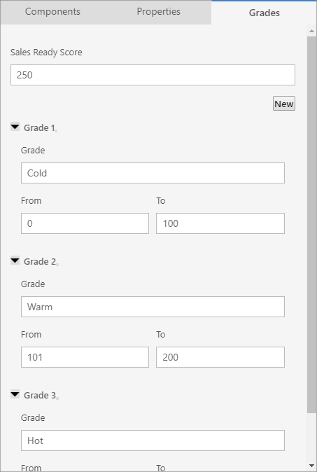
Um die Mindestpunktzahl für den Vertrieb festzulegen, geben Sie im Feld Mindestpunktzahl für Vertrieb eine Ganzzahl ein.
Wählen Sie Neu, um weitere Stufen hinzuzufügen. Die Registerkarte wird dann mit einem neuen Abschnitt ergänzt, in dem Sie einen Namen für die Stufe sowie den Bereich, auf den sie sich bezieht, eingeben können. Stufen müssen aufeinanderfolgen und dürfen sich nicht überschneiden.
Erstellen erweiterter Leadbewertungsbedingungen mithilfe von Durchläufen
Wenn Sie eine Bedingungskachel für die Leadbewertung einrichten, können Sie die zu testende Entität so einrichten, dass sie Durchläufe für Interaktionen und Profile enthält. Verwenden Sie hierfür eine Punktnotation, bei der jeder Hop durch einen Punkt getrennt ist. Beginnen Sie beispielsweise mit einer Interaktion wie EmailClicked und dann mit einem Durchlauf zu dem geogeordneten Kontakt-Profil. Testen Sie anschließend auf Werte aus dem Kontaktprofil. Im Folgenden finden Sie ein Beispiel für eine solche Einrichtung:
Öffnen Sie Eigenschaften für eine Bedingungs-Kachel. Legen Sie anschließend die Entität auf EmailClicked fest.
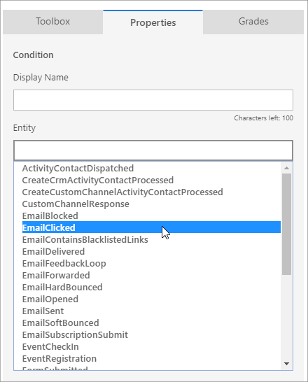
Geben Sie im Feld Entität einen Punkt ein nach der Entität EmailClicked ein, die Sie gerade hinzugefügt haben, um eine neue Dropdownliste zu öffnen, die verschiedenen Arten von Hops anzeigt, die von hier aus möglich sind. Wählen Sie Kontakt aus, um zum Kontaktprofil zu wechseln.
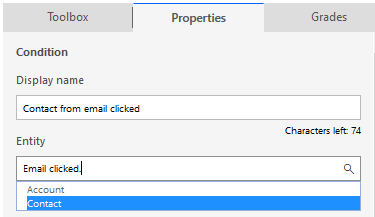
Jetzt können Sie Ausdrücke hinzufügen, um Werte anzugeben, die von dem den einzelnen E-Mail-Klicks zugeordneten Kontaktdatensatz stammen. So können Sie beispielsweise nur die Klicks von Kontakten aus Chicago bewerten.
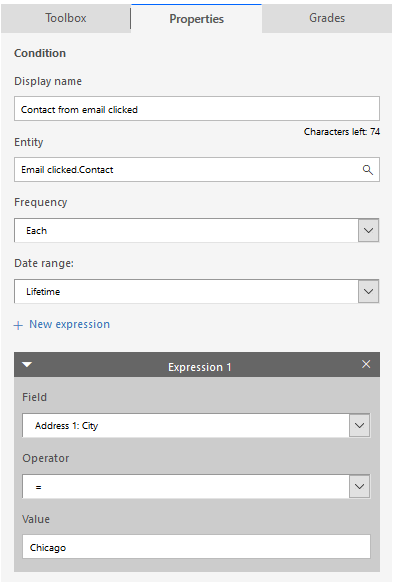
Anmerkung
Mit dieser Technik können Sie bis zu fünf Hops einrichten.
Im Folgenden finden Sie weitere Beispiele dazu, wie Sie hilfreiche Bedingungen mithilfe von Hops erstellen:
- Lead.Lead.Übergeordneter Kontakt: Ermöglicht Ihnen die Bewertung von Leads, die mit Kontakten verbunden sind, die bestimmte Eigenschaften haben (z.B. Kontakte, die eine Microsoft-E-Mail-Adresse haben - wobei Email | enthält | @microsoft.com).
- Lead.Übergeordneter Kontakt.Übergeordnetes Kundenkonto: Bewerten von Leads, die zu Konten mit bestimmten Eigenschaften gehören (z. B. Konten mit Anzahl der Mitarbeiter | > | 500).
- Lead.BenutzerdefinierteEntität: Ermöglicht die Verwendung einer benutzerdefinierten Entität in Ihrem Leadbewertungsmodell. Die benutzerdefinierte Entität muss eine 1:N-Beziehung zur Leadentität haben und zur Synchronisierung mit dem Marketing-Insights-Service in der Customer Insights - Journeys-Datenkonfiguration enthalten sein.
Suchen von Leads, die durch ein ausgewähltes Modell gezählt wurden
Sie finden alle Leads, die ein ausgewähltes Modell gezählt hat:
Gehen Sie zu Outbound-Marketing>Leadverwaltung>Bewertungsmodelle, um eine Liste der Modelle zu öffnen und dann die zu öffnen, die Sie überprüfen möchten.
Wählen Sie die Registerkarte Verknüpft aus, um einen Kalender aus verknüpften Entitäten zu öffnen und dann in der Dropdownliste Leadbewertung auswählen.
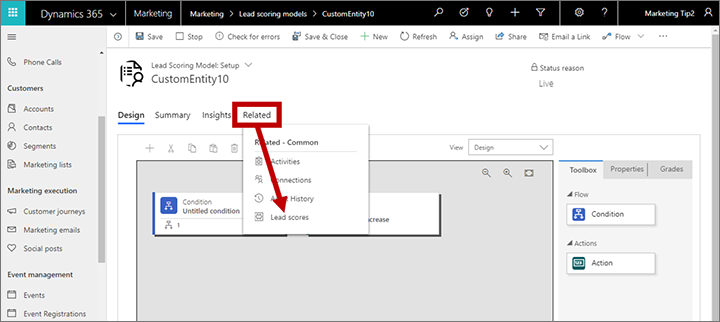
Eine neue Registerkarte Leadpunktzahlen wird hinzugefügt und geöffnet. Hier können Sie den Lead sehen, der Ihr ausgewähltes Modell bewertet hat sowie die Bewertung und die Punktzahl für jeden davon. Sie können einen beliebig aufgeführten Lead auszwählen und ihn öffnen. Oder wählen Sie Leadbewertung exportieren aus, um die Liste als Excel-Datei herunterzuladen.